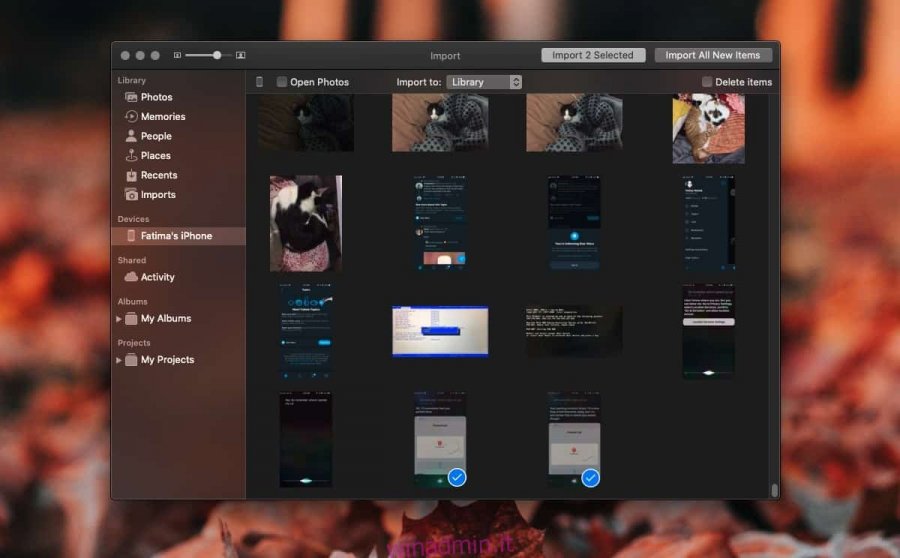Se possiedi un iPhone e un Mac, sarai in grado di gestire e interagire con il tuo telefono molto più facilmente che se avessi un PC Windows. Questo vale in quasi tutti i casi tranne quando è necessario accedere alle foto dal tuo iPhone. Il metodo predefinito per accedere, visualizzare o copiare le foto da un iPhone è utilizzare l’app Foto incorporata. Questa app è un fantastico gestore di foto ma non ti consente di accedere direttamente ai file di foto da un iPhone. Le foto rimangono nella “libreria” dell’app. Se hai bisogno di accedere a file di foto da un iPhone su macOS, hai un processo leggermente complicato che devi seguire.
Accedi ai file di foto da iPhone
Collega il tuo iPhone al Mac e apri l’app Foto. Consenti la scansione di foto e video sul tuo iPhone. Se non hai impostato l’app Foto per importare automaticamente i file, ti mostrerà solo le foto ei video che ha trovato. Seleziona le foto che desideri salvare e fai clic sul pulsante “Importa selezionati” in alto a destra. Questo aggiungerà le foto alla libreria dell’app Foto. Ora devi estrarli da lì e spostarli in una cartella.
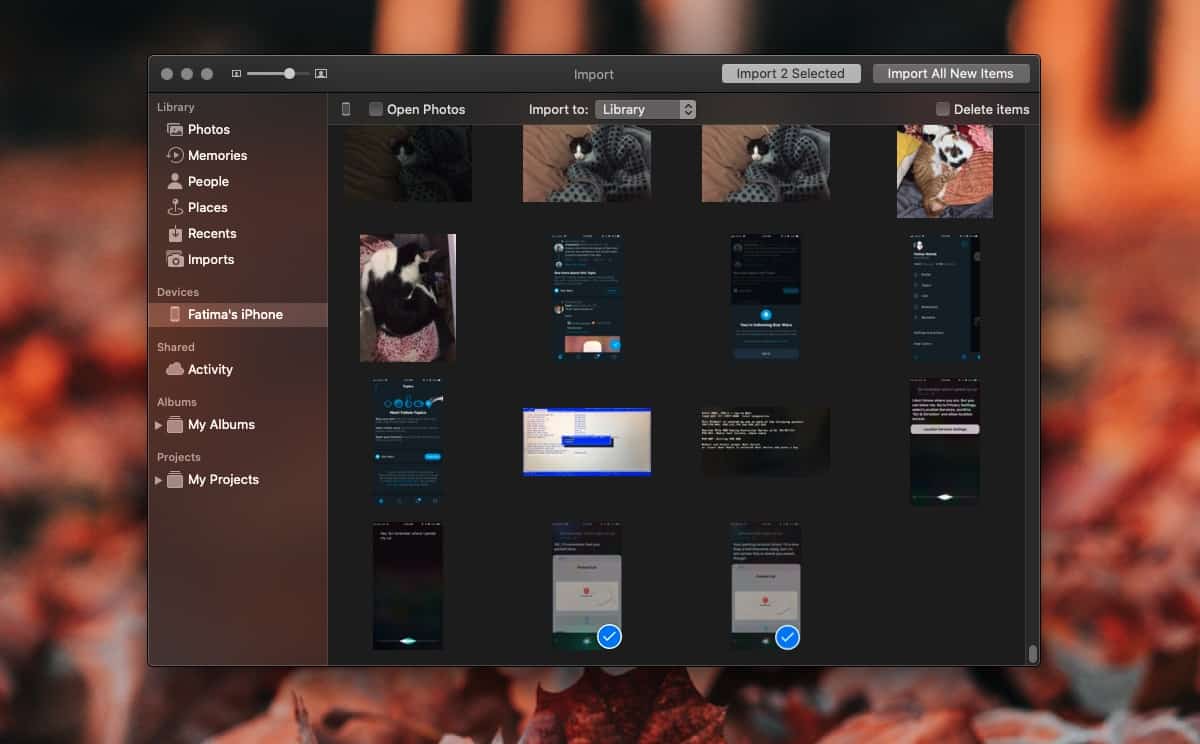
Torna all’app Foto e seleziona le foto appena importate. Sulla barra dei menu, vai su File> Esporta> Esporta foto.
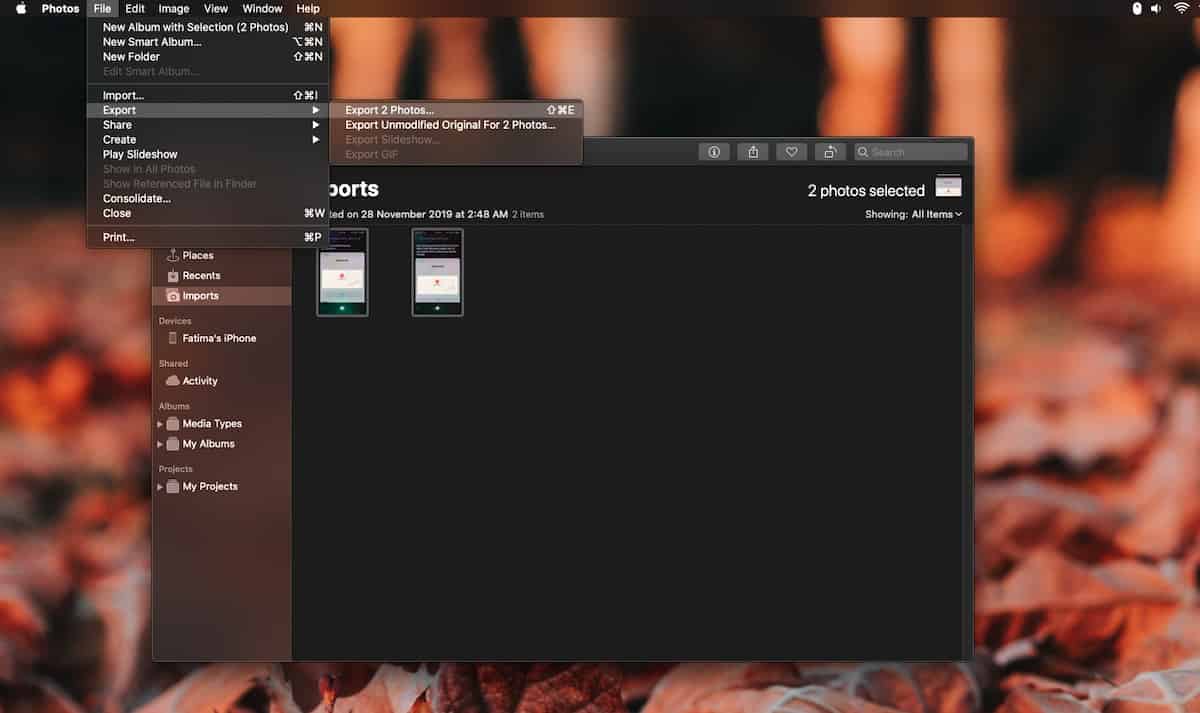
Seleziona il formato in cui desideri esportarli e quali informazioni desideri includere. Puoi scegliere un nome di file diverso o semplicemente usare lo stesso che aveva la foto quando è stata salvata sul tuo iPhone. Fai clic su Esporta e ti verrà chiesto di scegliere dove salvare i file.
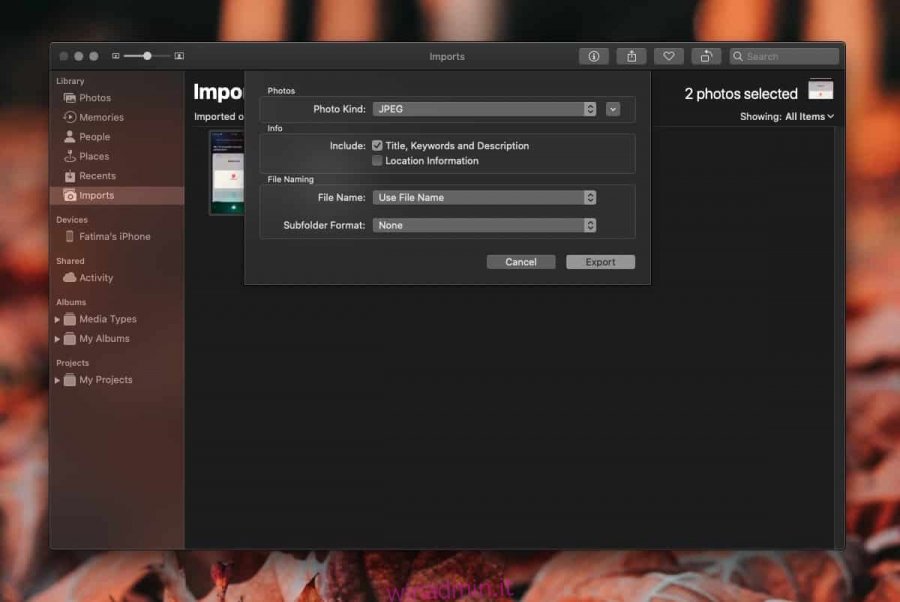
I file esportati saranno ciò che puoi utilizzare. Non faranno parte della libreria dell’app Foto.
Se hai importato solo le foto nell’app Foto in modo da poterle esportare in un secondo momento, assicurati di rimuoverle dalla libreria dell’app o consumeranno spazio sul tuo disco. Puoi selezionarli nell’app Foto ed eliminarli dal menu contestuale. Le foto eliminate vengono spostate in “Eliminate di recente” all’interno dell’app Foto, quindi assicurati di eliminarle anche da lì. Verranno rimossi dopo 30 giorni per impostazione predefinita, quindi anche se non pulisci questa cartella, Foto se ne occuperà.
Su Windows 10, l’accesso ai file di foto è molto più semplice. Puoi collegare il tuo iPhone e accedere al rullino fotografico da Esplora file. Non ci sono altre app coinvolte.